সংক্ষিপ্ত বিবরণ
গিট সোর্স এডিটর (ci.android.com/edit) হল অ্যান্ড্রয়েড ওপেন সোর্স প্রজেক্ট (AOSP) এর ফাইল সম্পাদনা এবং Gerrit এ পরিবর্তন আপলোড করার জন্য একটি ব্রাউজার-ভিত্তিক টুল। এটি অল্প সংখ্যক ফাইলে ছোটখাটো পরিবর্তন করার জন্য তৈরি এবং অ্যান্ড্রয়েড সোর্স ট্রি ডাউনলোড করার চেয়ে দ্রুত ওয়ার্কফ্লো প্রদান করে। গিট সোর্স এডিটর ব্যবহার করার আগে আপনাকে Git, Repo এবং Gerrit ব্যবহার করে AOSP এ পরিবর্তন জমা দেওয়ার সম্পূর্ণ প্রক্রিয়া সম্পর্কে অবগত থাকা উচিত।
যখন আপনি গিট সোর্স এডিটর ব্যবহার করে একটি ফাইল সম্পাদনা করেন, তখন সমস্ত কাজ আপনার স্থানীয় মেশিনেই ঘটে, যতক্ষণ না আপনি একটি Gerrit চেঞ্জলিস্ট তৈরি করতে পরিবর্তনগুলি আপলোড করেন।
লগ ইন করুন
- একটি ব্রাউজারে গিট সোর্স এডিটর লোড করুন।
আপনার অ্যাকাউন্টে লগ ইন করতে লগ ইন ক্লিক করুন।
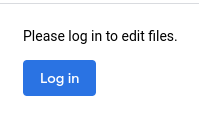
চিত্র ১. লগইন বোতাম
ফাইল এবং পরিবর্তনগুলি সম্পাদনা করুন
গিট সোর্স এডিটরের প্রধান কর্মপ্রবাহগুলি হল:
- আপনার পছন্দের শাখায়, আপনার পছন্দের এক বা একাধিক ফাইল সম্পাদনা করুন।
- একটি পরিবর্তন সম্পাদনা করুন। যখন আপনি একটি পরিবর্তন সম্পাদনা করেন, তখন ফলাফল নির্ভর করে কে পরিবর্তনটি তৈরি করেছে তার উপর:
- যদি আপনি পরিবর্তনটি তৈরি করে থাকেন, তাহলে আপনার গিট সোর্স এডিটর সম্পাদনাগুলি একটি নতুন প্যাচসেট হিসাবে পরিবর্তনের সাথে প্যাচ করা হবে।
- যদি অন্য কেউ পরিবর্তনটি তৈরি করে, তাহলে আপনার গিট সোর্স এডিটর সম্পাদনাগুলি আপনার লোড করা পরিবর্তনের উপর ভিত্তি করে একটি নতুন পরিবর্তন তৈরি করে যা আপনার মালিকানাধীন।
আপনি যা সম্পাদনা করতে চান তা লোড করুন
একটি ফাইল অথবা একটি পরিবর্তন লোড করে একটি সম্পাদনা সেশন শুরু করুন।
ফাইল লোড করুন
পৃষ্ঠার উপরে ফাইল/পরিবর্তন পথ বাক্সে আপনি যে ফাইলটি সম্পাদনা করতে চান তার URL লিখুন।
নমুনা ফাইল পাথ: https://android.googlesource.com/platform/build/+show/refs/heads/android16-qpr1-release/Changes.md
ফাইল লোড করুন অথবা পরিবর্তন করুন এ ক্লিক করুন।
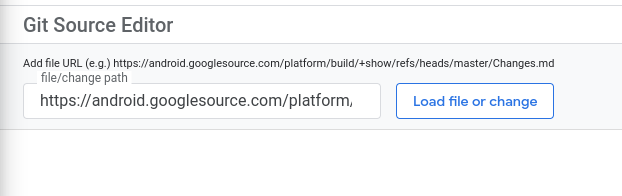
চিত্র ২. একটি ফাইল বা পরিবর্তন লোড করা হচ্ছে
ফাইলটি এডিটর প্যানে লোড হয়। এডিটর প্যানের বাম দিকের নেভিগেশন প্যানটি একটি ফাইল ব্রাউজার, যা আপনার ফাইলটি প্রিলোড করে রেপো খুলবে।
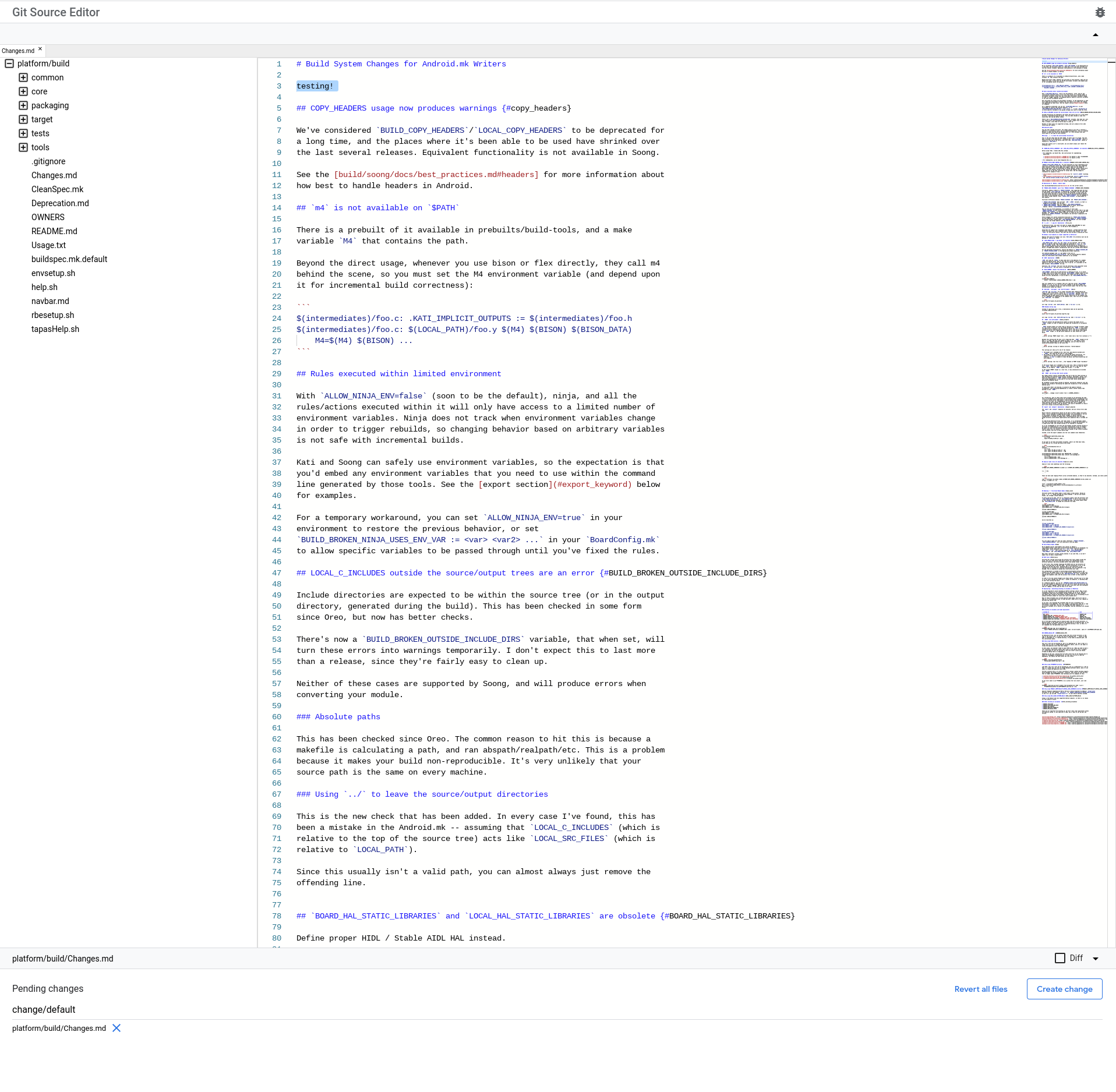
চিত্র ৩. সম্পাদনা ফলকে লোড করা একটি ফাইল
একই রিপোতে আরও ফাইল খুলতে আপনি নেভিগেশন প্যান ব্যবহার করতে পারেন। আপনি যদি একাধিক ফাইল খোলেন, তাহলে প্রতিটি ফাইল সম্পাদনা প্যানের উপরে সারিতে একটি ট্যাব হিসাবে প্রদর্শিত হবে। সম্পাদনা প্যানে সেই ফাইলটি খুলতে একটি ট্যাবে ক্লিক করুন।

চিত্র ৪. লোড করা ফাইলের জন্য ট্যাব
একটি পরিবর্তন লোড করুন
পৃষ্ঠার উপরের ফাইল/পরিবর্তন পথ বাক্সে Gerrit পরিবর্তন তালিকার URL প্রবেশ করে আপনি যে পরিবর্তনটি সম্পাদনা করতে চান সেখানে নেভিগেট করুন (চিত্র 2 দেখুন)।
নমুনা পরিবর্তন লিঙ্ক: https://android-review.googlesource.com/c/platform/build/soong/+/1284176
পরিবর্তনের ফাইলগুলি সম্পাদনা ফলকে খোলে (চিত্র 3 দেখুন)।
যদি পরিবর্তনটিতে একাধিক ফাইল থাকে, তাহলে প্রতিটি ফাইল সম্পাদনা ফলকের উপরে সারিতে একটি ট্যাব হিসেবে প্রদর্শিত হবে (চিত্র ৪ দেখুন)। সম্পাদনা ফলকে ফাইলটি খুলতে একটি ট্যাবে ক্লিক করুন।
আপনার সম্পাদনাগুলি করুন
টেক্সট এডিটিং প্যান ব্যবহার করে ফাইল সম্পাদনা করুন। আপনার সম্পাদনা করা ফাইলগুলি সম্পাদনা প্যানের নীচে "Pending Changes" তালিকায় প্রদর্শিত হবে। যদি আপনি ভুলবশত সম্পাদনা সহ কোনও ফাইলের ট্যাবটি বন্ধ করে দেন, তাহলে আপনি "Pending Changes" তালিকায় তার নামের উপর ক্লিক করে সম্পাদনাগুলি অক্ষত রেখে ফাইলটি পুনরায় খুলতে পারেন।
পরিবর্তনগুলি জমা দিন
আপনি গিট সোর্স এডিটরে Gerrit-এ আপনার পরিবর্তন তৈরি এবং প্রকাশ করেন। তারপর আপনি Gerrit-এ পরিবর্তনের অনুমোদন ট্র্যাক করেন।
পরিবর্তনগুলি তৈরি এবং প্রকাশ করুন
আপনার করা পরিবর্তনগুলি তৈরি এবং প্রকাশ করতে এই পদ্ধতি অনুসরণ করুন।
উপযুক্ত বোতামে ক্লিক করুন:
- যদি আপনি একটি নতুন পরিবর্তন তৈরি করেন, তাহলে পরিবর্তন তৈরি করুন ক্লিক করুন।
- যদি আপনি কোনও বিদ্যমান পরিবর্তন আপডেট করেন তবে পরিবর্তন আপডেট করুন ক্লিক করুন।
একটি ডায়ালগ বক্স খোলে।
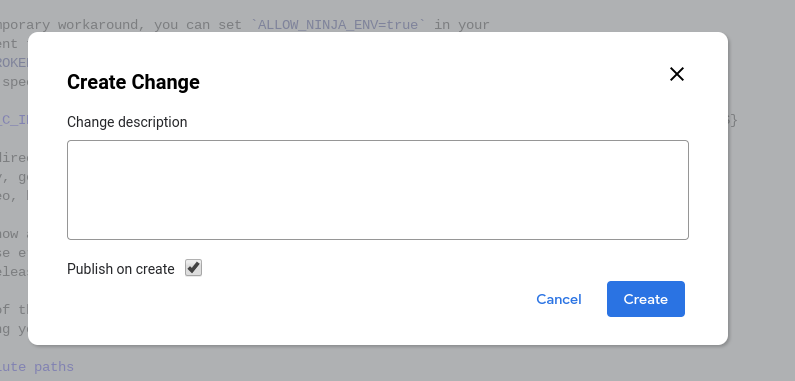
চিত্র ৫। পরিবর্তন ডায়ালগ বক্স তৈরি করুন
একটি পরিবর্তনের বিবরণ লিখুন, যা Gerrit-এ পরিবর্তনের বিবরণে পরিণত হবে। এই বিবরণটি প্রয়োজন। আপনি যদি কোনও বিদ্যমান পরিবর্তন সম্পাদনা করেন, তাহলে আপনি চাইলে এর বিবরণ সম্পাদনা করতে পারেন।
ঐচ্ছিকভাবে, "প্রকাশ করুন তৈরি করুন" চেকবক্সটি সাফ করুন অথবা নির্বাচন করুন।
এই বাক্সটি ডিফল্টরূপে নির্বাচিত।
যদি পরিবর্তন তৈরি করার সময় এই বাক্সটি নির্বাচন করা হয়, তাহলে পরিবর্তনটি অবিলম্বে Gerrit-এ প্রকাশিত হবে। যদি বাক্সটি নির্বাচন না করা হয়, তাহলে পরিবর্তনটি Gerrit-এ আপলোড করা হবে কিন্তু প্রকাশিত হবে না।
তৈরি করুন ক্লিক করুন।
পরিবর্তনটি Gerrit-এ আপলোড করা হয়েছে। যদি আপনি "Publish on create " চেকবক্সটি নির্বাচন করেন, তাহলে পরিবর্তনটি Gerrit-এও প্রকাশিত হবে। পরিবর্তনটি স্ক্রিনের উপরে একটি বিজ্ঞপ্তিতে লিঙ্ক করা আছে।

চিত্র ৬। তৈরি করা বিজ্ঞপ্তি পরিবর্তন করুন
Gerrit-এ পরিবর্তন অনুমোদন ট্র্যাক করুন
অন্য যেকোনো পরিবর্তনের মতো, সরাসরি Gerrit-এ পরিবর্তন জমা দেওয়ার অবস্থা ট্র্যাক করুন।
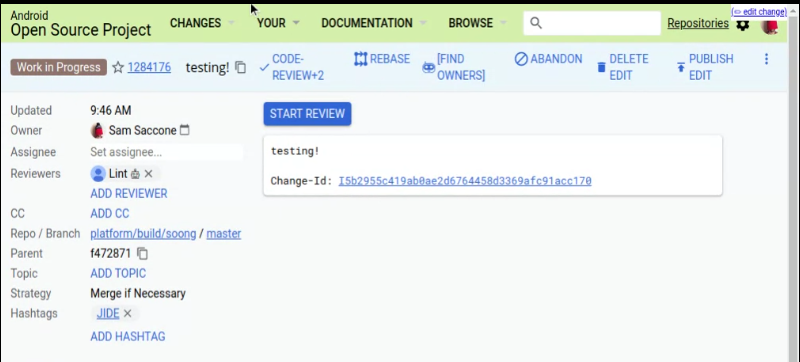
চিত্র ৭। গেরিটে পরিবর্তন জমা দেওয়ার অবস্থা ট্র্যাক করা
ফাইলের পার্থক্য দেখুন
সম্পাদনা প্যানেলে সক্রিয় থাকা ফাইলটিতে আপনার করা সম্পাদনার পার্থক্যগুলি দেখতে সম্পাদনা প্যানেলের নীচের "ডিফ" চেকবক্সটি নির্বাচন করুন। এটি একটি ফাইল পরিবর্তন করার সময় এবং বিদ্যমান পরিবর্তন সম্পাদনা করার সময় কার্যকর।
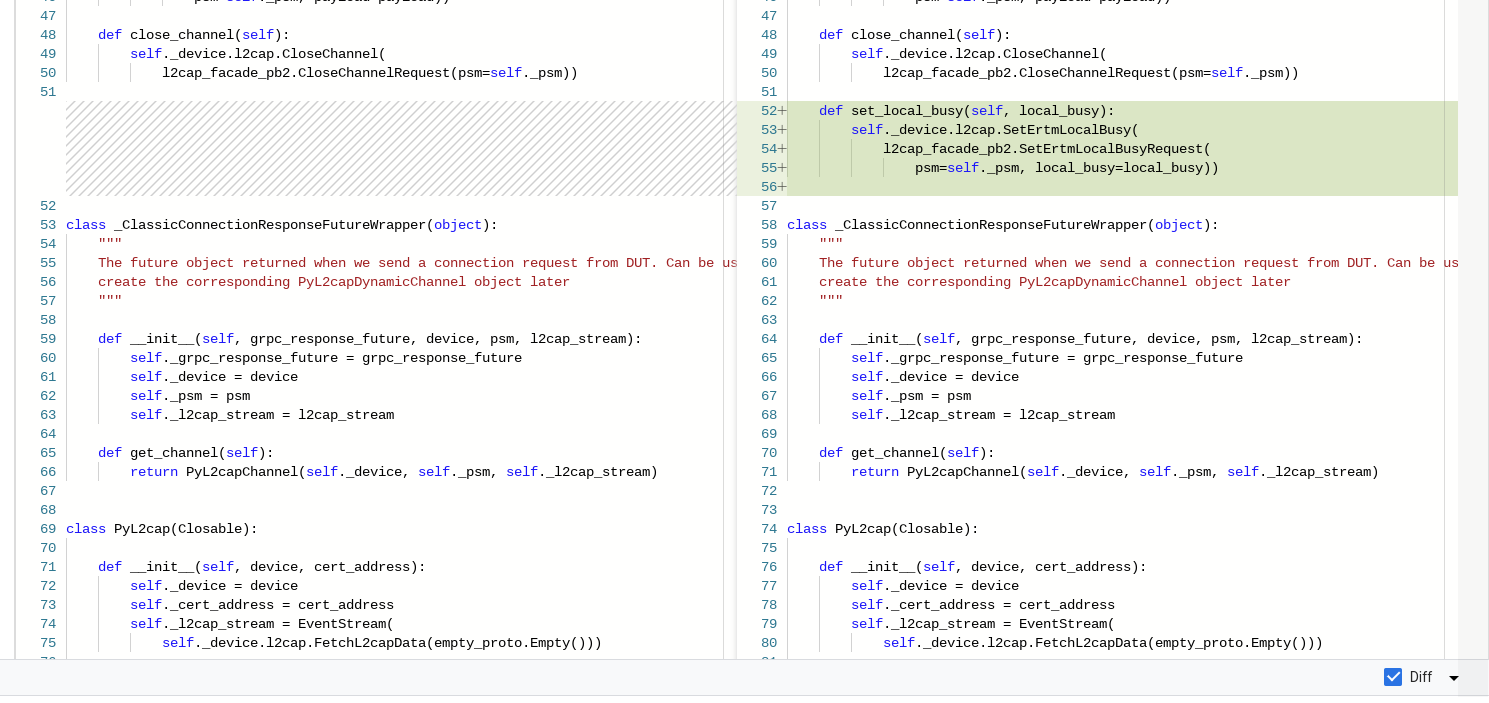
চিত্র ৮। ফাইলের পার্থক্য দেখা
ফাইলগুলি পূর্বাবস্থায় ফেরান
আপনি একটি ফাইল থেকে অথবা মুলতুবি থাকা পরিবর্তন তালিকার সমস্ত ফাইল থেকে পরিবর্তনগুলি প্রত্যাহার করতে পারেন। উভয় প্রত্যাবর্তন বিকল্পই কেবল Git Source Editor-এ পরিবর্তনগুলি প্রত্যাহার করতে পারে। তারা Gerrit-এ পরিবর্তন আপডেট করবে না।
একটি ফাইল ফিরিয়ে আনুন
একটি ফাইল প্রত্যাবর্তন করতে, মুলতুবি পরিবর্তন তালিকার ফাইলের নামের পাশে X-এ ক্লিক করুন।
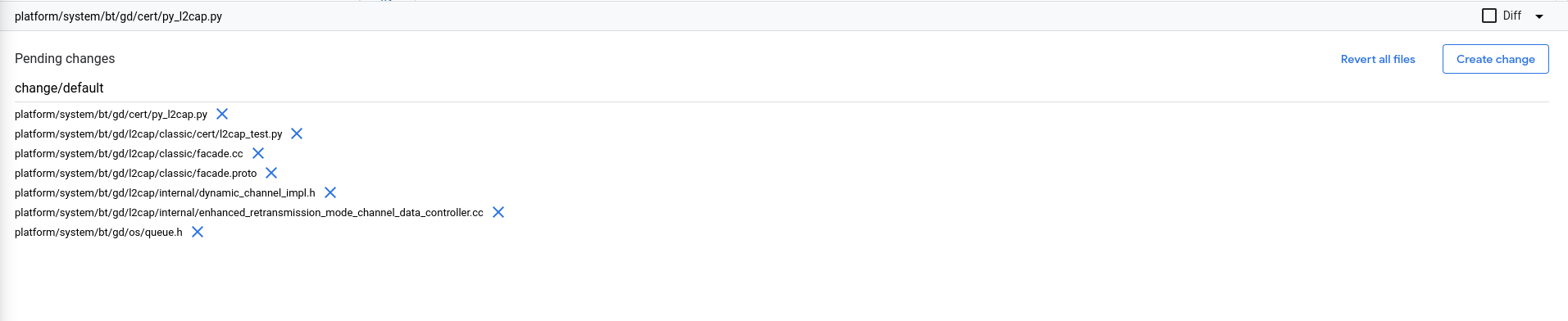
চিত্র ৯। মুলতুবি পরিবর্তন বিভাগ
সমস্ত ফাইল পূর্বাবস্থায় ফিরিয়ে আনুন
একবারে সব ফাইল ফিরিয়ে আনতে, সম্পাদনা ফলকের নীচে থাকা সব ফাইল ফিরিয়ে দিন ক্লিক করুন।
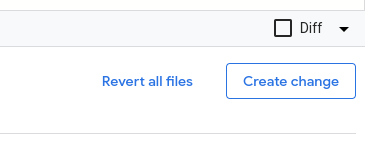
চিত্র ১০। সকল ফাইল ফিরিয়ে আনার বোতাম
একটি পপআপ ডায়ালগ বক্স খুলবে। সমস্ত মুলতুবি থাকা ফাইলের পরিবর্তনগুলি পূর্বাবস্থায় ফেরাতে "সব পূর্বাবস্থায় ফেরান" এ ক্লিক করুন, অথবা পরিবর্তনগুলি ধরে রাখতে এবং সম্পাদনা চালিয়ে যেতে "বাতিল" এ ক্লিক করুন।
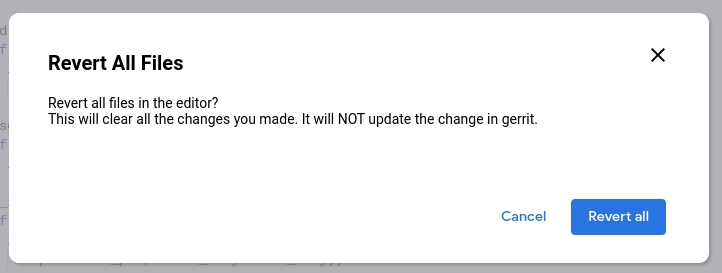
চিত্র ১১। সকল ফাইলের নিশ্চিতকরণ ডায়ালগ বক্স ফিরিয়ে আনুন
অ্যান্ড্রয়েড কোড অনুসন্ধান থেকে সরাসরি একটি পৃষ্ঠা সম্পাদনা করুন
আপনি অ্যান্ড্রয়েড কোড অনুসন্ধান থেকে সরাসরি গিট সোর্স এডিটরে একটি ফাইল খুলতে পারেন। সম্পাদনা করার আগে ফাইলটি সনাক্ত করার প্রয়োজন হলে এটি সহায়ক।
অ্যান্ড্রয়েড কোড অনুসন্ধান থেকে সরাসরি কোনও ফাইল সম্পাদনা করতে এই পদ্ধতিটি অনুসরণ করুন।
অ্যান্ড্রয়েড কোড অনুসন্ধান (cs.android.com) বিভাগে, আপনি যে ফাইলটি সম্পাদনা করতে আগ্রহী সেটি নেভিগেট করুন।
কোড সম্পাদনা করুন ক্লিক করুন।
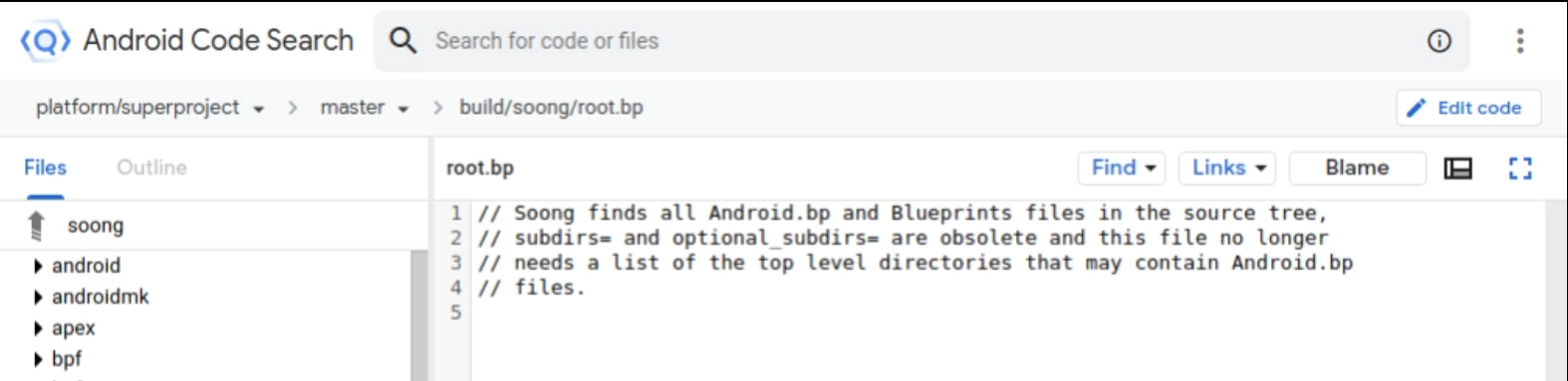
চিত্র ১২। অ্যান্ড্রয়েড কোড অনুসন্ধান কোড সম্পাদনা বোতাম
গিট সোর্স এডিটরটি সম্পাদনার জন্য পূর্বে নির্বাচিত ফাইলটি দিয়ে খোলে।
Select a git branch ড্রপডাউন তালিকা থেকে আপনি যে Git শাখায় ফাইলটি সম্পাদনা করতে চান সেটি নির্বাচন করুন, তারপর Pick branch এ ক্লিক করুন।
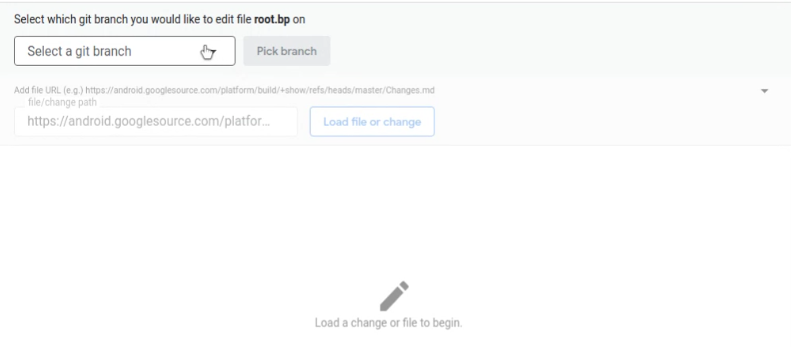
চিত্র ১৩. সম্পাদনার জন্য একটি গিট শাখা নির্বাচন করা
ফাইলটি সম্পাদনা প্যানেলে খোলে।
"আপনার সম্পাদনা করা" বিভাগে বর্ণিতভাবে সম্পাদনা চালিয়ে যান।
"ফাইল লোড হচ্ছে" বিভাগে বর্ণিত হিসাবে আপনি সম্পাদনা করার জন্য অতিরিক্ত ফাইল খুলতে পারেন।
দ্বন্দ্ব সমাধান করুন
দ্বন্দ্ব সমাধানের জন্য:
সোর্স এডিটরে, পরিবর্তনটিতে যান। পরিবর্তনটি লোড হওয়ার পরে, পর্দার নীচের অংশে বিরোধপূর্ণ ফাইলগুলি তালিকাভুক্ত করা হয়। উদাহরণস্বরূপ, চিত্র 14 দেখায় যে
Android.pbফাইলটিতে একটি বিরোধ রয়েছে।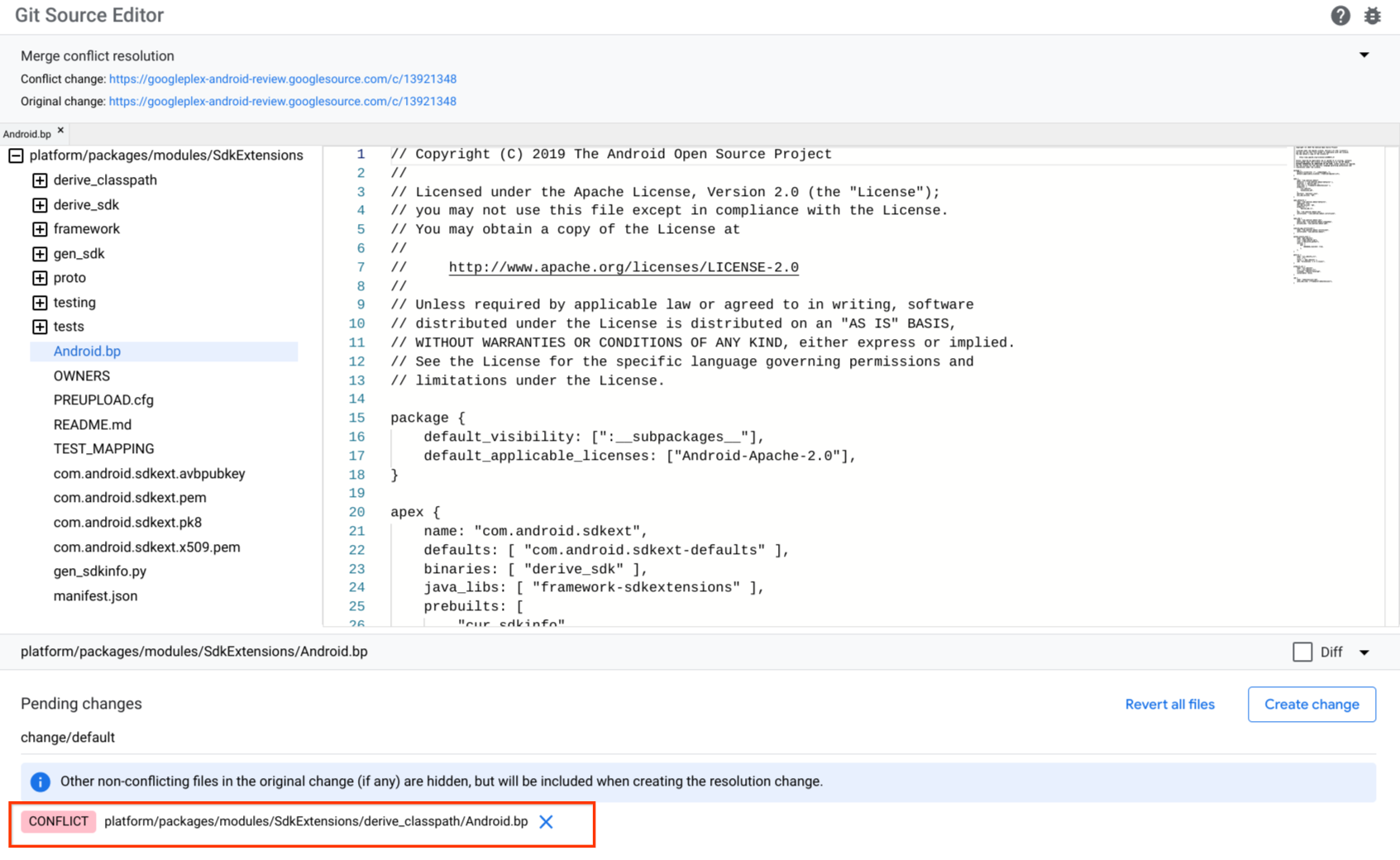
চিত্র ১৪। উৎস সম্পাদকের দ্বন্দ্ব
একটি বিরোধপূর্ণ ফাইলে ক্লিক করুন। ফাইলটি পরপর এবং Git মার্কারগুলির মধ্যে (
<<<<<<<এবং>>>>>>>) পরস্পরবিরোধী ব্লকের কন্টেন্ট লোড করে এবং দেখায়।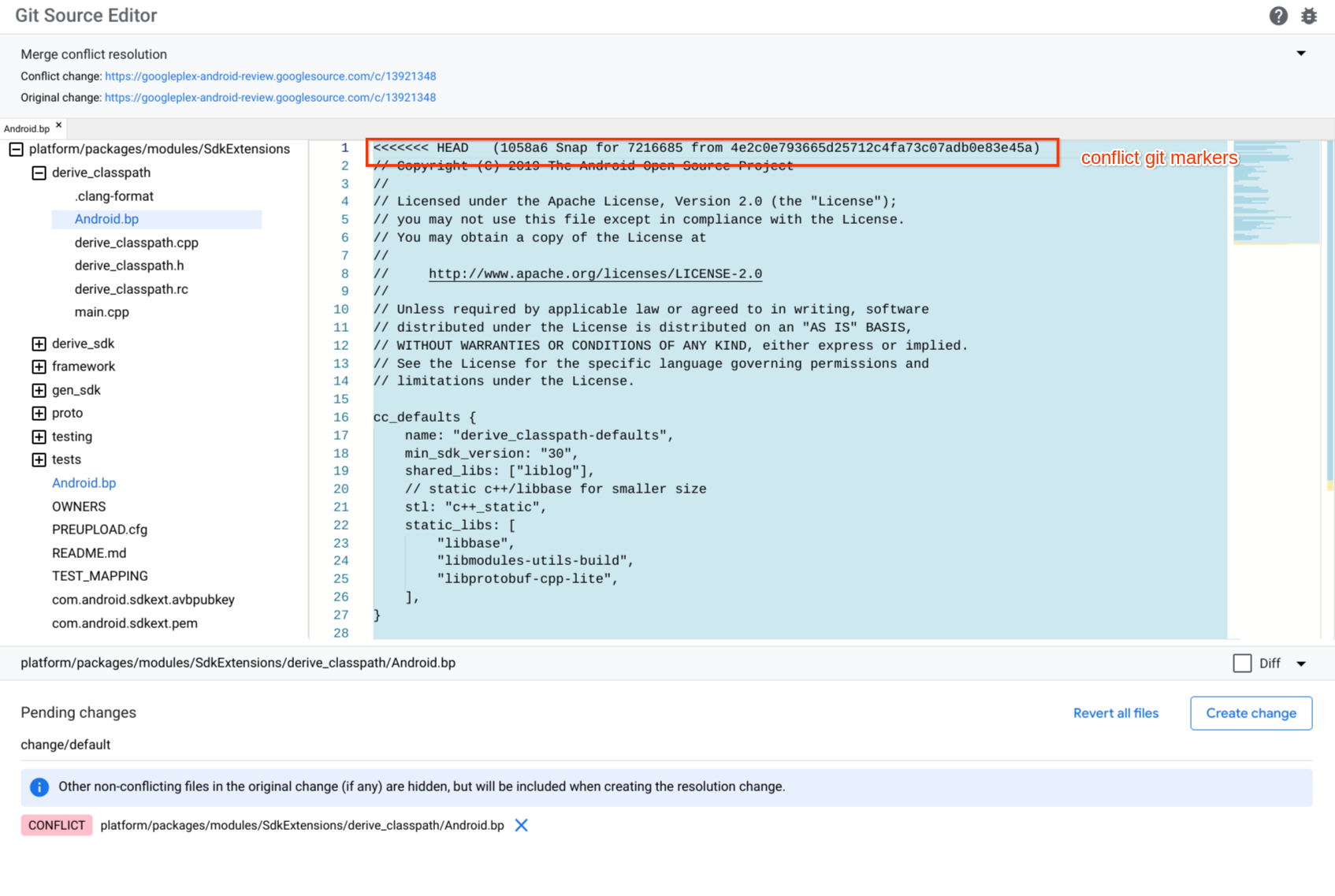
চিত্র ১৫। উৎস সম্পাদকের দ্বন্দ্ব চিহ্নিতকারী
ফাইলটি সম্পাদনা করে এবং আপনি যে কন্টেন্টটি রাখতে চান তার চারপাশে থাকা দ্বন্দ্ব চিহ্নিতকারীগুলিকে ম্যানুয়ালি সরিয়ে দ্বন্দ্ব সমাধান করুন। এছাড়াও, আপনি যে কন্টেন্টটি রাখতে চান না তার জন্য দ্বন্দ্ব চিহ্নিতকারী এবং দ্বন্দ্ব চিহ্নিতকারীগুলি সরিয়ে ফেলুন।
নতুন পরিবর্তন তৈরি করতে Create Change এ ক্লিক করুন। Create Change ডায়ালগটি প্রদর্শিত হবে।
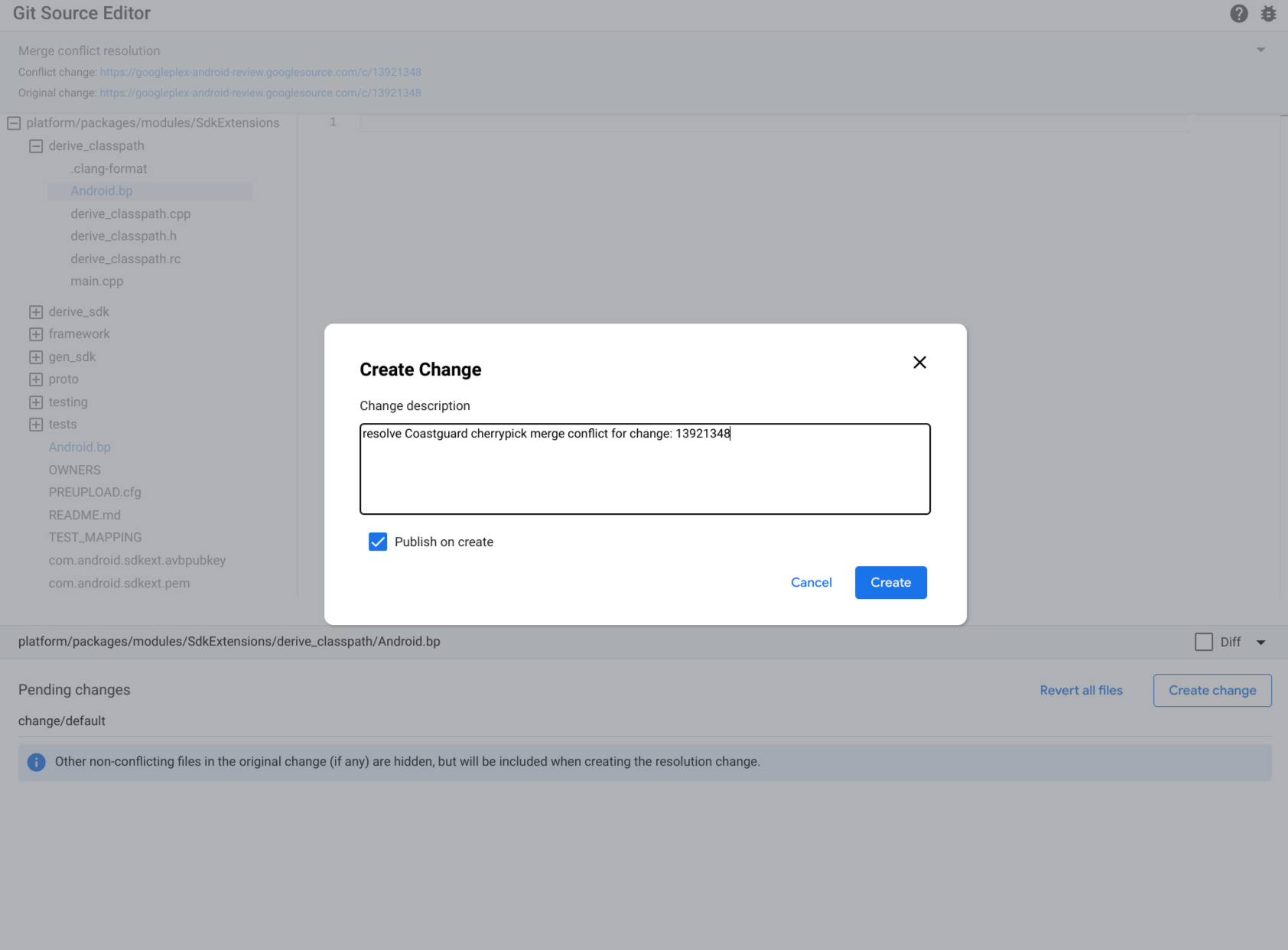
চিত্র ১৬। পরিবর্তন তৈরি করুন
একটি পরিবর্তনের বিবরণ টাইপ করুন এবং তৈরি করুন ক্লিক করুন।
মতামত পাঠান
বাগ বোতামটি ব্যবহার করুন  গিট সোর্স এডিটর সম্পর্কে প্রতিক্রিয়া জানাতে উপরের ডানদিকে কোণায়।
গিট সোর্স এডিটর সম্পর্কে প্রতিক্রিয়া জানাতে উপরের ডানদিকে কোণায়।

